
Moderne streamingdiensten zoals Apple Music kunnen u helpen een hoofdlijst met uw favoriete nummers te maken, iets om u op weg te helpen in de sportschool en om productiever te zijn op het werk.
In dit artikel onderzoeken we hoe we afspeellijsten van Apple Music kunnen maken, vullen, delen en ontdekken. Tegen het einde ben je een professional die de kracht van Apple Music volledig kan uitoefenen.
Hoe maak je een Apple Music Playlist?
De procedure voor het maken van een afspeellijst verschilt afhankelijk van of u een mobiel apparaat of een computer gebruikt.
Op de iPhone, iPad en andere mobiele apparaten:
- Start de app Music (Apple Music) en tik op het tabblad Bibliotheek . Tik bovenaan het scherm op Nieuwe afspeellijst en geef deze een naam, een beschrijving, voeg desgewenst een aantal tracks toe en tik op Gereed .

In iTunes voor Mac of Windows:
- Start iTunes en klik op Bestand> Nieuw> Afspeellijst (of gebruik de sneltoets Cmd + N ). Je afspeellijst verschijnt in de zijbalk, begin met typen om hem een naam te geven en druk op Enter .
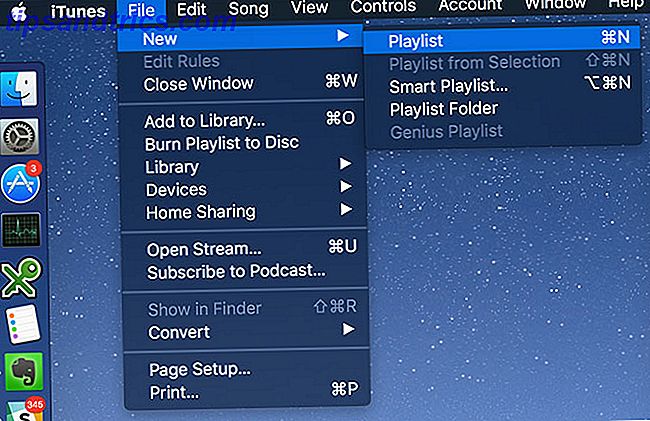
Liedjes toevoegen aan een Apple Music Playlist
Op een iPhone, iPad of een ander mobiel apparaat kunt u liedjes toevoegen met behulp van de volgende methoden:
- Zoek uw afspeellijst onder Bibliotheek> Afspeellijsten en tik vervolgens op Bewerken gevolgd door Muziek toevoegen . Hiermee kun je nummers blijven toevoegen totdat je op Gereed hebt gedrukt .
- Wanneer u door albums of tracks in andere afspeellijsten bladert, selecteert u 3D Tik (of drukt u lang op oudere apparaten) op een nummer en kiest u vervolgens Toevoegen aan afspeellijst en maakt u uw selectie.
- Tik in het scherm Nu afspelen op het ellipspictogram ( ... ), kies vervolgens Toevoegen aan een afspeellijst en maak uw selectie. Hiermee wordt het nummer dat momenteel wordt afgespeeld toegevoegd aan de door u gekozen afspeellijst.
- Download de Shazam-app, identificeer een nummer en tik vervolgens op Toevoegen aan en kies een afspeellijst met Apple Music.
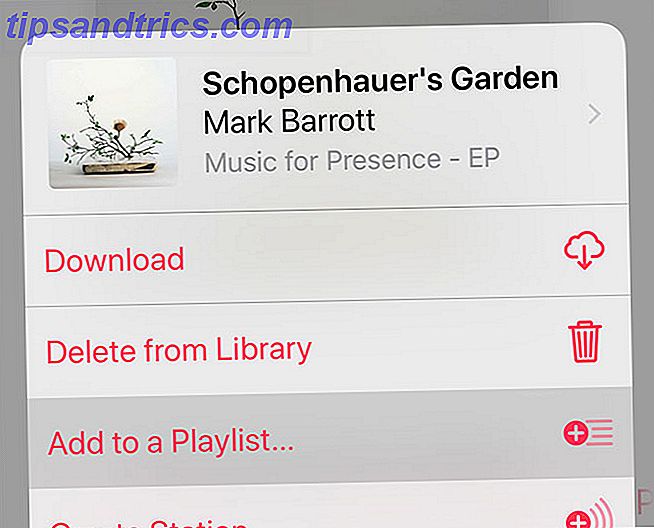
In iTunes voor Mac of Windows vult u uw afspeellijsten in:
- Tijdens het bladeren door albums en nummers, klik en sleep je het nummer naar de linkerzijbalk en laat je los over de door jou gekozen afspeellijst.
- Terwijl u door albums en tracks bladert, klikt u met de rechtermuisknop op een nummer en kiest u Toevoegen aan afspeellijst> [Naam afspeellijst] .
- Ga in het gedeelte Nu afspelen bovenaan in het iTunes-venster naar de tracknaam en klik vervolgens op het ellipspictogram ( ... ) en kies Toevoegen aan afspeellijst> [Naam afspeellijst] .

Hoe Apple Music-afspeellijsten delen
Op een iPhone, iPad of andere mobiele platforms:
- Ga naar Bibliotheek> Afspeellijsten en selecteer je afspeellijst. Tik op het ellipsis ( ... ) pictogram en kies Share Playlist .
- Ga naar Bibliotheek> Afspeellijsten en 3D Touch (druk lang op oudere apparaten) de afspeellijst die je wilt delen en kies vervolgens Afspeellijst delen .
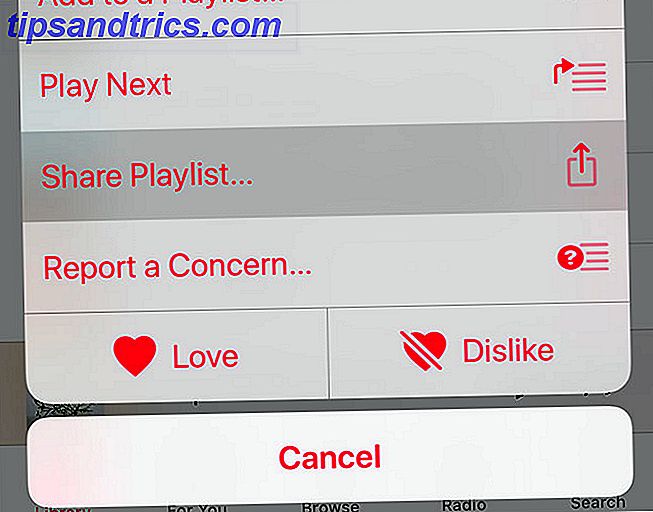
In iTunes voor Mac en Windows:
- Zoek je afspeellijst in de zijbalk op het tabblad Bibliotheek, klik er met de rechtermuisknop op en kies vervolgens Deel afspeellijst .
- Wanneer u zich in Bibliotheek> Weergave afspeellijst bevindt, scrolt u naar de bovenkant en tikt u op het pictogram met de ellips ( ... ) en kiest u vervolgens Afspeellijst delen .
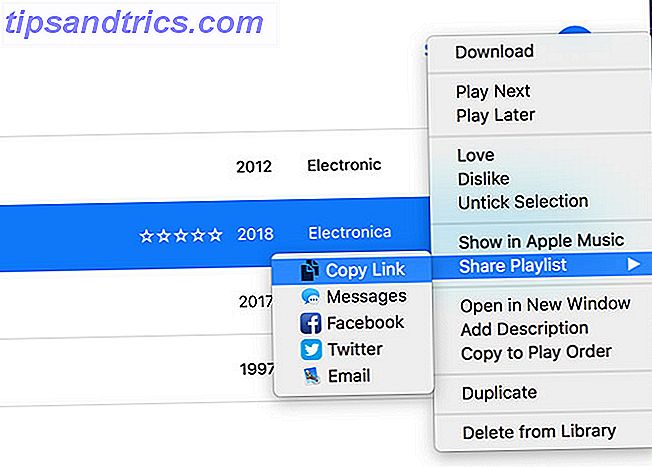
Beide methoden genereren een link die u vrijelijk kunt delen via Berichten, Facebook, AirDrop, enzovoort. Je kunt deze URL op dit moment niet 'intrekken'. Als je wilt stoppen met het delen van je afspeellijst, kun je deze het beste dupliceren en de oude verwijderen.
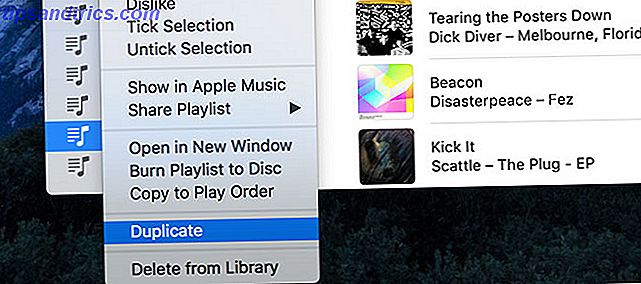
Het is ook mogelijk om afspeellijsten weer te geven op uw openbare Apple Music-profiel. Momenteel is dit alleen mogelijk met de desktopversie:
- Klik op het tabblad Voor u en klik vervolgens op uw gebruikerspictogram in de rechterbovenhoek.
- Stel uw openbare Apple Music-profiel in (indien nodig) en klik vervolgens op Bewerken .
- Kies de afspeellijsten die je beschikbaar wilt maken in je profiel en klik op Gereed .
Kun je samenwerkende Apple Music-afspeellijsten maken?
Nee.
Ondanks dat dit een functie is die getipt wordt voor een iOS 11-release, zijn collaboratieve afspeellijsten nooit aangekomen en zijn ze nog steeds afwezig op mobiel en desktop. Gegeven Apple's oproep voor een sociaal platform, lijkt het waarschijnlijk dat deze functie zal verschijnen in de volgende grote iOS-update.
Hoe abonneer je je op een Apple Music Playlist?
Om je te abonneren op de afspeellijst van een vriend, vraag je om een link via de hierboven beschreven manieren van delen. Deze links worden geopend in Muziek op iOS en iTunes op Mac of Windows. Om je te abonneren, open je de afspeellijst en klik je boven aan het scherm op Toevoegen .
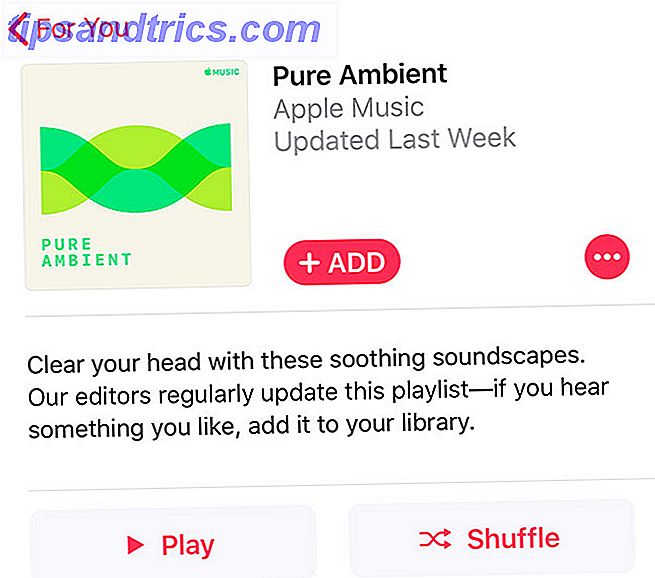
Op mobiele apparaten verschijnen afspeellijsten onder Bibliotheek> Afspeellijsten als één lijst. Op het bureaublad worden afspeellijsten van elkaar gescheiden door "type" en alle afspeellijsten van Apple Music waarop u zich abonneert en die niet van u zijn, worden weergegeven in het afzonderlijke gedeelte "Apple Music Playlists" van de zijbalk.
Nieuwe afspeellijsten ontdekken in Apple Music
Ga naar het tabblad For You op elk platform om aanbevelingen te zien op basis van uw luistergewoonten. Veel van deze afspeellijsten worden automatisch gegenereerd op basis van wat Apple Music van u vindt, zoals een favorietenmix, een nieuwe muziekmix en afspeellijsten op basis van de genres waarnaar u het meest luistert (zoals een chill-mix ).
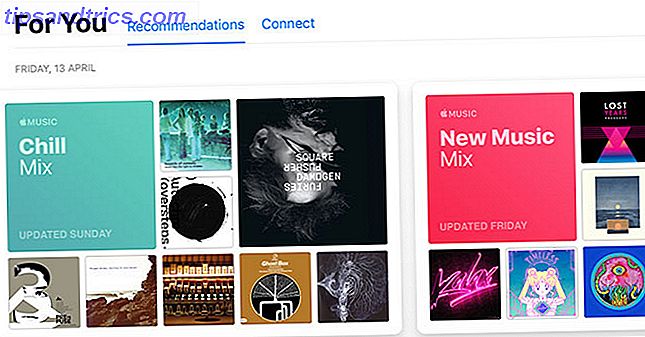
Deze afspeellijsten worden regelmatig bijgewerkt, omdat er nieuwe muziek beschikbaar komt en uw luistergewoonten in de loop van de tijd evolueren. Onderaan deze pagina vind je enkele meer algemene (maar samengestelde) aanbevelingen voor afspeellijsten, waaronder Artist Spotlight Playlists en een lijst met nieuwe releases die relevant zijn voor je bibliotheek.
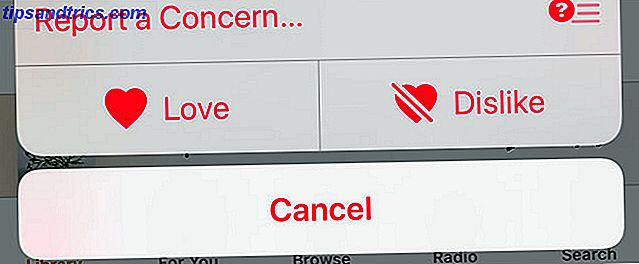
Zoals beschreven in ons artikel over essentiële Apple Music-tips 10 Essentiële Apple Music-tips die u echt moet weten 10 Essentiële Apple Music-tips die u echt moet weten Sinds de lancering in 2015 heeft Apple Music een lange weg afgelegd, schat. Helaas is het nog steeds niet de gemakkelijkste of meest intuïtieve service om grip op te krijgen. Waarin we komen ... Lees Meer, je kunt Apple Music trainen door de Love / Dislike-knoppen te gebruiken die verborgen zijn onder de ellips ( ... ) en contextmenu's van 3D Touch. Als je een gesuggereerde afspeellijst leuk of niet leuk vindt, zal Apple Music hier rekening mee houden en toekomstige suggesties aanpassen op basis van je feedback.
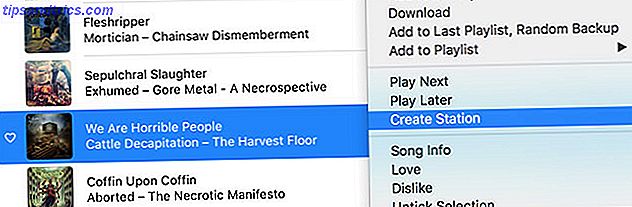
Een andere manier om soortgelijke muziek te vinden, is om een radiostation te maken op basis van een bepaald nummer. Om dit te doen, zoekt u het nummer waarop u uw afspeellijst wilt baseren en vervolgens 3D Touch of klikt u er met de rechtermuisknop op en kiest u Station maken .
Vergeet ook niet om naar afspeellijsten te zoeken
Wist je dat Apple Music wordt samengesteld door mensen? Hoewel er een nadruk ligt op voorspellende suggesties op basis van luistergewoonten, is er ook een team van curators dat de afspeellijsten bijwerkt en creëert voor uw luisterplezier.
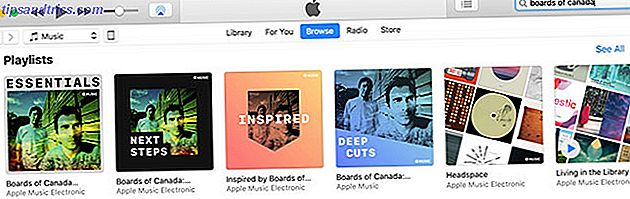
Om iets specifieks te vinden, hoeft u alleen maar te zoeken. Probeer te zoeken naar een genre, een band of producer, een album of zelfs een bepaalde stemming of activiteit. Blader naar beneden in je resultaten totdat je de voorgestelde afspeellijsten vindt. Enkele goede voorbeelden die we hebben gevonden:
- Headspace: een verzameling elektronische, akoestische en ambient-muziek om je te concentreren. Updates wekelijks.
- Vaporwave Essentials: een korte duik in een genre, een springplank voor muziekontdekking.
- Grind Your Core: een afspeellijst met enkele van de meest agressieve muziek die ooit is opgenomen.
- Sampled: Blue Note Records: een verzameling tracks die zijn gesampled door moderne artiesten van het beroemde jazzlabel, als onderdeel van de reeks 'Sampled' van afspeellijsten (er zijn er nog veel meer).
Misschien is Apple Music niet geschikt voor jou
Dus daar hebben we het. Een introductie tot afspeellijsten van Apple Music. Als je Apple Music nog niet kent, zou dit je moeten helpen beginnen met het maken, delen en ontdekken van afspeellijsten. En als je een Apple Music-veteraan bent, zullen de aanbevolen afspeellijsten je misschien wat plezier brengen.
Apple Music is slechts een van een aantal spraakmakende muziekstreamingservices. Die allemaal hun voor- en nadelen hebben. Als je niet alleen Apple-gadgets bezit en je je afvraagt of je Spotify of Deezer een kans wilt geven, lees dan eerst onze gids voor het selecteren van de beste muziekstreamingservice. Hoe kies je de beste muziekstreaming-service voor jou? Hoe kies je de beste muziek? Streaming-service voor jou Gebruik je een muziekstreamingservice? Zo ja, hoe weet u of u de beste voor u persoonlijk gebruikt? Lees verder .



